Area di anteprima
L'Area di anteprima si usa per aggiungere i file da convertire, leggerli e visualizzarli in anteprima durante l'aggiunta della filigrana. L'Area di anteprima viene visualizzata in due modi diversi: Anteprima e Icone grandi. Per passare da una modalità all'altra utilizzate il pulsante adatto della Barra degli strumenti nella parte inferiore di questa area.
Anteprima
L'Anteprima vi permette di visualizzare una sola pagina del documento selezionato. E' utile per visualizzare il contenuto della pagina e le modifiche effettuate durante l'elaborazione. Per navigare nel documento attivo utilizzate:
- le frecce della Barra degli strumenti nella parte inferiore dell'Area di anteprima;
- la rotellina del mouse per scorrere il documento;
- l'opzione Scorrimento automatico dal menù di scelta rapida.
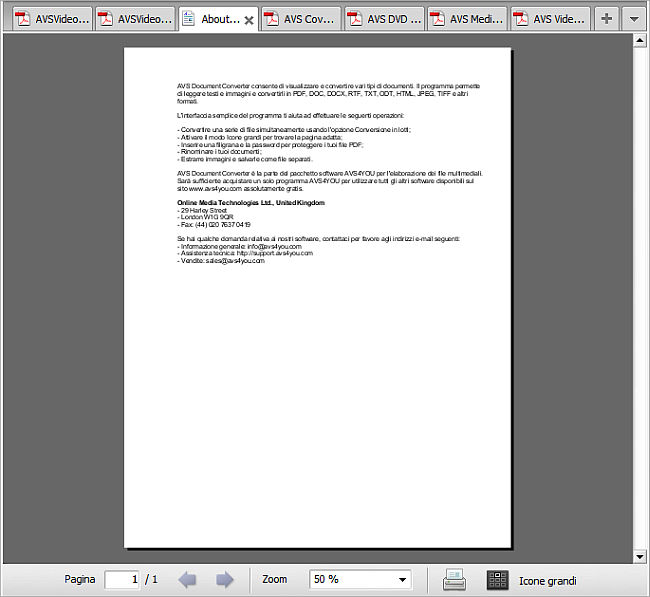
Icone grandi
La modalità Icone grandi vi permette di visualizzare tutte le pagine del documento selezionato importato in AVS Document Converter.
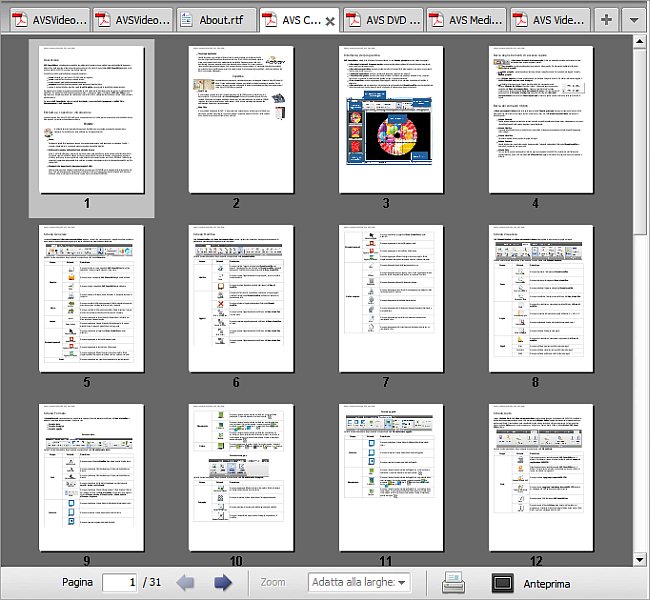
Barra delle schede
L'Area di anteprima offre una Barra delle schede che vi permette di navigare tra i documenti aperti. Ogni scheda fa visualizzare il nome file e l'icona del formato. Passate da una scheda all'altra per trovare in modo veloce il documento necessario.
La scheda attiva è colorata in bianco, tutte le altre sono di colore grigio. Se desiderate chiudere una scheda, cliccate sulla croce a destra della scheda.

La Barra delle schede contiene i pulsanti seguenti:

Apri documento |
Utilizzatelo per aggiungere i file situati sul disco rigido al programma. Quando cliccate su questo pulsante si apre la finestra di dialogo Apri file che permette di selezionare i file necessari. |

Elenco file |
Utilizzatelo per visualizzare l'elenco di tutti i file aperti. Selezionate il documento dall'elenco per attivare la scheda corrispondente. |

Scheda successiva |
Utilizzatelo per passare alla scheda successiva. Questo pulsante appare quando la barra contiene qualche scheda. |

Scheda precedente |
Utilizzatelo per passare alla scheda precedente. Questo pulsante appare quando la barra contiene qualche scheda. |
Barra degli strumenti inferiore

La Barra degli strumenti nella parte inferiore dell'area contiene i campi e i pulsanti seguenti:

Pagina |
Questo campo fa visualizzare il numero della pagina aperta e la quantità totale delle pagine del documento corrente. Inserite il numero della pagina nel campo Pagina e premete il tasto Enter per passare alla pagina corrispondente.
|

Pagina precedente |
Utilizzatelo per passare alla pagina precedente del documento aperto. |

Pagina successiva |
Utilizzatelo per passare alla pagina successiva del documento aperto. |

Zoom |
Questo campo fa visualizzare il livello di zoom. Potete cambiare la dimensione della pagina selezionando il valore adatto dall'elenco a discesa.
|

Stampa |
Utilizzatelo per aprire la finestra Stampa dove potete selezionare una stampante, regolare le proprietà e stampare il documento aperto. |

Icone grandi |
Utilizzatelo per passare alla modalità Icone grandi. Una volta premuto, questo pulsante viene trasformato in Anteprima. |
 Per semplificare l'accesso alle funzioni principali dell'Area di anteprima potete anche utilizzare il Menù di scelta rapida. Per attivarlo cliccate con il tasto destro del mouse all'interno dell'Area di anteprima. In questo menù sono elencate le operazioni che potete eseguire con il documento aperto.
Per semplificare l'accesso alle funzioni principali dell'Area di anteprima potete anche utilizzare il Menù di scelta rapida. Per attivarlo cliccate con il tasto destro del mouse all'interno dell'Area di anteprima. In questo menù sono elencate le operazioni che potete eseguire con il documento aperto.